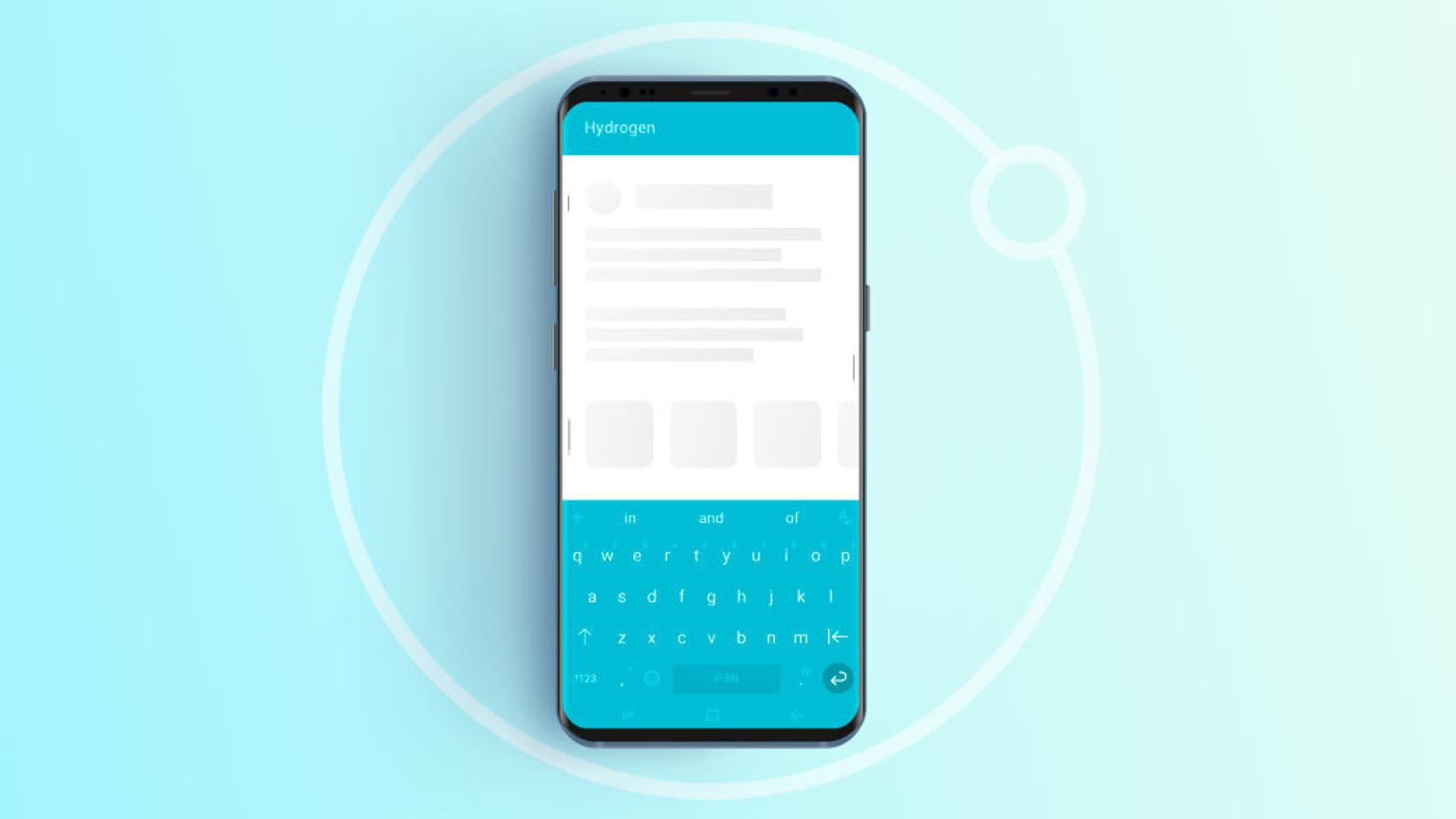Hace dos décadas la escritura en los móviles era muy diferente a la actual. Se usaban teclados con 12 botones que debíamos pulsar de forma secuencial para escribir. Al principio había que pulsar una tecla entre una y cuatro veces para escribir la letra deseada y luego el T9 nos ayudó a ser más rápidos.
Actualmente las pantallas táctiles permiten el uso de teclados de muy diversa índole, haciendo que la escritura sea bastante personalizada. Una de las mayores ventajas de los teclados virtuales actuales es que nos corrigen los fallos que cometemos al escribir, sean ortográficos o tipográficos.
Pero hay muchos usuarios que no quieren usarlos, que quieren escribir exactamente lo que pulsan, así que os contamos cómo desactivar el autocorrector.
Desactivando el autocorrector del sistema
La primera modificación que tenemos que hacer es el el propio sistema Android. Entre los ajustes hay una opción llamada Idioma y entrada de texto, que es donde debemos apagar el autocorrector. Vamos a:
- Ajustes -> Idioma y entrada de texto -> Asistencia de entrada -> Corrección ortográfica -> ACTIVADO
Cuando pulsemos en la opción que lo desactiva dejaremos de ver cómo las palabras se cambian solas cuando no las escribimos correctamente o cuando el sistema entiende que queremos escribir otra cosa.
Desactivando el autocorrector del teclado de Google
Hemos dicho muchas veces que Google tiene uno de los mejores teclados Android. Gboard es el predefinido en muchos móviles, aunque hay marcas como Samsung o Huawei que tienen otros. Para desactivar el autocorrector del teclado de Google hemos de abrir el teclado y:
- Pulsamos en la coma y mantenemos pulsado.
- Elegimos el engranaje y abrimos ajustes.
- Pulsamos en Corrección ortográfica.
- Desmarcamos Autocorrección.
Desactivando el autocorrector del teclado de Samsung
Si tenemos un móvil Samsung y no hemos cambiado el teclado la forma de apagar el autocorrector es seguir estos pasos:
- Abrimos el teclado en cualquier app.
- Pulsamos en el icono del engranaje que aparece en la esquina superior derecha del teclado.
- Elegimos Escritura inteligente.
- Pulsamos en Corrector automático.
- Desmarcamos Español (o el idioma que usemos).
Desactivando el autocorrector del teclado de Huawei
Huawei es otra de las grandes marcas que usan un teclado propio, o más bien de terceros ya que por defecto viene Swiftkey. Para desactivar la autocorrección hemos de hacer esto:
- Abrimos el teclado en cualquier app.
- Pulsamos en el icono de + de la esquina superior izquierda del teclado.
- Pulsamos en el icono de engranaje de ajustes.
- Desmarcamos Autocorrección.
Los mismos procesos pueden ser usados para activar el autocorrector en el caso contrario, si no lo usáis pero queréis hacerlo.